Tutorial CorelDRAW X4 - Dasar
Saat anda mengaktifkan program CorelDRAW X4, maka akan muncul tool-tool dan area gambar ditengahnya, seperti gambar dibawah ini.

A. Menubar
Memiliki berbagai fungsi didalamnya. Jika anda klik maka akan muncul berbagai fungsi.
B. Toolbar
Berisi shortcut-shortcut yang memiliki berbagai fungsi. Berisi New, Open, Save, Print, Cut, Copy, Paste, Undo, Redo, Import, Export, Aplication Launcher, welcome Screen, Zoom, Snap to, Options.
C. Propertybar
Jajaran menu dengan sejumlah perintah terkait dengan tool yang sedang diaktifkan.
D. Toolbox
Berisi beberapa tool yang bisa kita gunakan untuk membuat, mengisi dan memodifikasi gambar. Setiap ikon memiliki fungsinya masing-masing.
1. Pick Tool

Untuk menyeleksi, mengubah ukuran, membentuk, dan juga memutar objek gambar.
2. Shape Edit

Terdiri dari :
Shape. Untuk mengedit bentuk gambar.
Smudge Brush. Untuk mengubah/mendistorsi keseluruhan gambar dengan menarik garis tepinya.
Roughen Brush. Untuk mendistorsi outline bentuk gambar dengan menarik garis tepinya.
Free Transform Tools. Untuk mengubah bentuk objek gambar menggunakan rotasi (pemutaran posisi) bebas, rotasi sudut, mengubah ukuran, dan juga memiringkan bentuk gambar.
3. Crop Tool

Crop. Untuk menghilangkan bagian gambar yang tidak diinginkan.
Knife. Untuk memotong bagian dalam objek.
Eraser. Menghapus area dalam gambar.
Virtual Segment Delete. Menghapus bagian objek yang berada dalam persinggungan (interseksi).
4. Zoom

Zoom. Untuk mengubah perbesaran gambar dalam jendela gambar.
Hand. Untuk mengatur bagian gambar yang tampil dalam jendela gambar.
5. Curve

Freehand. Untuk menggambar segment atau kurva dalam baris tunggal.
Bezier. Untuk menggambar kurva dalam bentuk garis tunggal per titik(node).
Artistic Media Tool. Memuncul kan fungsi pena, brush, sprayer, calligraphic, dan pressure.
Pen. Untuk menggambar kurva dalam sebuah titik.
Polyline. Untuk menggambar kurva dan garis dalam modus preview.
3 Point Curve. Untuk menggambar kurva dengan menentukan titik awal dan akhir, lalu titik pusat kurva.
Interactive Connector. Untuk menggabungkan dua objek dengan sebuah garis.
Dimension. Untuk menggambar garis secara vertikal, horizontal, bersudut dan miring.
6. Smart Tools

Smart Fill. Untuk menciptakan sebuah objek dari sebuah area lalu mengisikannya dengan warna.
Smart Drawing. Unttuk mengubah coretan pointer yang anda gambar ke bentuk dasar atau bentuk yang wujudnya labih halus.
7. Rectangle

Rectangle. Untuk membentuk segi dan kotak.
3 Point Rectangle. Untuk membentuk kotak dengan menyusunnya per titik.
8. Ellipse

Ellipse. Untuk menggambar ellipse dan lingkaran.
3 Point Ellipse. Untuk menggambar ellipse dan lingkaran dengan menyusunnya per titik.
9. Object

Polygon. Untuk membentuk poligon dan bintang secara simetris.
Star. Membentuk bintang.
Complex Star. Untuk membentuk bintang dengan bentuk yang lebih kompleks dengan persinggungan sudut.
Graph Papper. Untuk membentuk serupa tabel atau kotak-kotak.
Spiral. Untuk membentuk spiral yang simetris.
10. Perfect Shapes
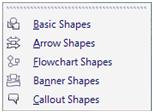
Basic Shapes. Menyediakan aneka bentuk objek yang sudah jadi.
Arrow Shapes. Memudahkan dalam penggambaran Panah.
Flowchart Shapes. Untuk memudahkan dalam menggambar flowchart.
Banner Shapes. Untuk memudahkan dalam menggambar pita dan simbol.
Callout. Memudahkan menggambar bentuk balon bicara.
11. Text Tool
 Untuk membuat teks langsung di area gambar.
Untuk membuat teks langsung di area gambar. 12. Table Tool
 Untuk membuat jajaran tabel atau jajaran kotak-kotak.
Untuk membuat jajaran tabel atau jajaran kotak-kotak. 13. Interactive Tool
 Untuk menggabungkan dua objek gambar.
Untuk menggabungkan dua objek gambar.Contour. Untuk menerapkan kontur pada objek.
Distortion. Untuk mendistorsi objek secara push/pull, zipper, dan twister.
Drop Shadow. Untuk menyisipkan bayangan.
Envelope. Untuk mengubah bentuk objek. Dengan menarik titik pada outline.
Transparency. Menyisipkan efek transparan.
14. Eyedropper
 Eyedropper. Untuk menyeleksi dan menyalin properti yang terkait dengan sebuah objek seperti warna, garis, ketebalan garis, ukuran dan efek.
Eyedropper. Untuk menyeleksi dan menyalin properti yang terkait dengan sebuah objek seperti warna, garis, ketebalan garis, ukuran dan efek.Paintbucket. Menerapkan properti yang terkait dari sebuah objek ke objek lainnya.
15. Outline
 |
| Add caption |
Untuk menampilkan box dialog pengaturan outline.
Outline Color. Untuk mengakses boks dialog pengaturan pengaturan warna outline.
No Outline. Menghilangkan Outline.
Hairline Outline. Membentuk ketebalan garis paling tipis.
½ Point Outline. Ketebalan garis ½ point.
1 Point Outline. Ketebalan garis 1 point.
2 Point Outline. Ketebalan garis 2 point.
8 Point Outline. Ketebalan garis 8 point.
16 Point Outline. Ketebalan garis 16 point.
24 Point Outline. Ketebalan garis 24 point.
Color Docker Window. Untuk membuka docker berkaitan dengan pengaturan warna dan outline objek.
16. Fill Tool
 Untuk mengakses kotak dialog pemberian warna solid kepada sebuah objek.
Untuk mengakses kotak dialog pemberian warna solid kepada sebuah objek.Fountain Fill. Untuk memberikan warna gradasi.
Pattern Fill. Untuk memberikan isi berbentuk pola kepada sebuah objek.
Post Script Fill. Untuk mengakses boks gambar post-script ke dalam objek.
No Dialog. Untuk menghilangkan unsur pengisi dari objek.
Color Docker Window. Untuk membuka docker.
17. Interactive Fill
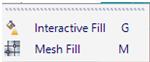 Untuk mengisi aneka fill.
Untuk mengisi aneka fill.Mesh Fill. Untuk menerapkan garis-garis jejaring pada objek. Anda bisa memberikan warna pada setiap node yang ada pada jaring.
Tutorial CorelDRAW X4 - Dasar
9out of 10 based on 10 ratings. 9 user reviews.




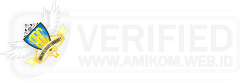
1 komentar:
Datang dan berkunjung ya! :D ada tips COREL DRAW loh :D
Pakar Internet
Posting Komentar